iPhone 使用手册
- 欢迎使用
-
-
- 兼容 iOS 26 的 iPhone 机型
- iPhone 11
- iPhone 11 Pro
- iPhone 11 Pro Max
- iPhone SE(第 2 代)
- iPhone 12 mini
- iPhone 12
- iPhone 12 Pro
- iPhone 12 Pro Max
- iPhone 13 mini
- iPhone 13
- iPhone 13 Pro
- iPhone 13 Pro Max
- iPhone SE(第 3 代)
- iPhone 14
- iPhone 14 Plus
- iPhone 14 Pro
- iPhone 14 Pro Max
- iPhone 15
- iPhone 15 Plus
- iPhone 15 Pro
- iPhone 15 Pro Max
- iPhone 16
- iPhone 16 Plus
- iPhone 16 Pro
- iPhone 16 Pro Max
- iPhone 16e
- iPhone 17
- iPhone 17 Pro
- iPhone 17 Pro Max
- iPhone Air
- 设置基础功能
- 让 iPhone 成为你的专属设备
- 拍摄精美的照片和视频
- 与亲朋好友保持联系
- 与家人共享功能
- 在日常生活中使用 iPhone
- Apple 支持提供的专家建议
-
- iOS 26 的新功能
-
- 指南针
- 快捷指令
- 提示
-
- 辅助功能使用入门
- 设置期间使用辅助功能
- 更改 Siri 辅助功能设置
- 快速打开或关闭辅助功能
- 与其他设备共享辅助功能设置
- 版权和商标
在 iPhone 上为短信定时以稍后发送
如果时间太晚或有不能忘记的要事,你可以将短信定时到稍后的时间发送。
【注】你必须使用 iMessage 信息。收件人可使用任何设备,且不会得知信息为定时发送。你需要在线才能重新定时、编辑或删除定时信息。
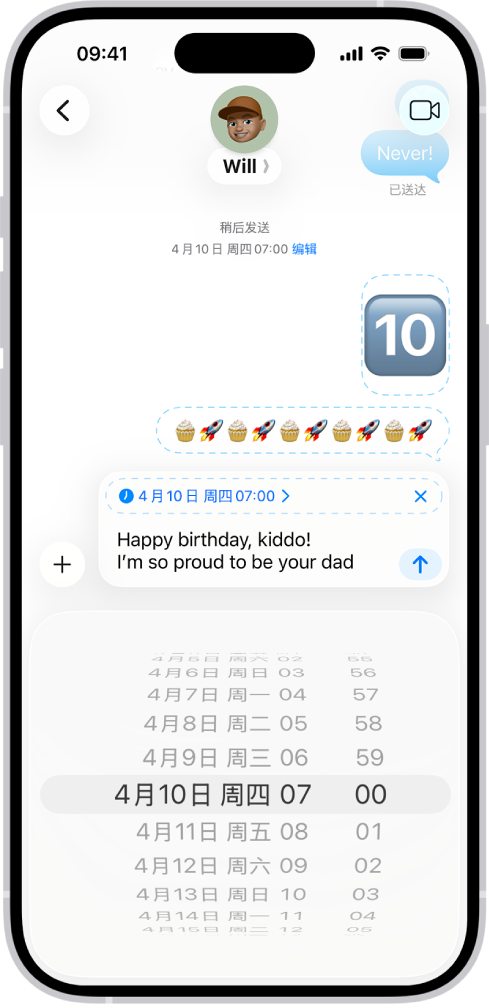
为信息定时
你可以将信息定时至最多未来 14 天。
在 iPhone 上前往“信息” App
 。
。前往要定时发送信息的对话或者开始对话。
轻点
 ,然后轻点“稍后发送”。
,然后轻点“稍后发送”。轻点时间以打开定时程序,然后选取发送信息的时间。
文本栏的边框会变为虚线,同时信息的发送时间会显示在信息顶部。
输入信息,然后轻点
 。
。
信息在其设定发送时间之前会显示带有虚线,即使所有设备均已离线,信息仍会发送。
【注】定时信息会加密并仅储存在 Apple 服务器上直至发送。信息发送后会从 Apple 服务器移除,气球会变为纯色且虚线消失。
更改信息发送时间
你可以在定时信息送达前对其重新定时。
在 iPhone 上前往“信息” App
 。
。前往你要重新定时的信息所在的对话。
如果未看到你的信息,请向下滚动至对话底部。定时信息可能显示在已发送信息下方。
轻点日期旁边的“编辑”(定时信息上方),然后执行以下任一项操作:
重新定时:轻点“编辑时间”,选取新时间,然后轻点定时外部以确认新时间。
立即发送:轻点“发送信息”。
编辑定时信息
你可以在定时信息的送达时间前对其进行编辑。
在 iPhone 上前往“信息” App
 。
。前往你要编辑的定时信息所在的对话。
如果未看到你的信息,请向下滚动至对话底部。定时信息可能显示在已发送信息下方。
按住信息气泡,然后轻点“编辑”。
修改任意内容,然后轻点
 来重新发送编辑后的内容,或者轻点
来重新发送编辑后的内容,或者轻点  来复原。
来复原。
删除定时信息
如果在定时之前删除信息,信息将取消且不会发送给收件人。
在 iPhone 上前往“信息” App
 。
。前往你要删除的定时信息所在的对话。
如果未看到你的信息,请向下滚动至对话底部。定时信息可能显示在已发送信息下方。
按住要取消的信息,然后轻点“删除”。